თუ ეს წელი რაიმეთი მდიდარია, ეს აშკარად Apple-ის ახალი პროდუქტებია. და ჩვენ შევხედავთ ერთ შედარებით ცოტა ხნის წინ გამოვლენილ სიახლეს შემდეგ სტრიქონებში. კვირიანი ინტენსიური ტესტირების შემდეგ, 14 დიუმიანი MacBook Pro M1 Pro-ს მიმოხილვა საბოლოოდ მზად არის, ამიტომ არაფერი დამრჩა, გარდა იმისა, რომ სასიამოვნო კითხვა გისურვოთ და გირჩევთ, რომ წახვიდეთ აბაზანაში და დალიოთ მანამდე. ახალი MacBook Pro წარმოუდგენლად რთული მანქანებია, რის გამოც მათი ყოვლისმომცველი (და, შესაბამისად, ასევე ვრცელი) შეფასება ეფუძნება ამას. როგორ შენარჩუნდა სიახლე?

ბალენი
მიუხედავად იმისა, რომ წინა MacBook-ების შეფუთვაზე ზედმეტად არ ვიცხოვრებთ, უახლესი მოდელებით ეს განსხვავებულია. მაგრამ თუ თქვენ ელოდით Apple-ის დიზაინის კუთხის ხელახალი დიზაინის შექმნას, მაშინ იმედი უნდა გაგიცრუოთ. სამწუხაროდ, iPhone Pro-ის მსგავსი შავი ფერი არ არის ხელმისაწვდომი და ახალი MacBook Pro-ის ყუთი კვლავ თეთრია და როგორც ვიცით.

მაგრამ თქვენ შეგიძლიათ შეამჩნიოთ ცვლილებები ახალი MacBook Pro-ს ამოხსნის შემდეგ. რა თქმა უნდა, ის ჯერ კიდევ ყუთშია ზევით, ასე რომ თქვენ ჯერ უნდა ამოიღოთ იგი. მაგრამ მისი ამოღების შემდეგ მაშინვე შეამჩნევთ ახალ კაბელს, რომელსაც თავისთავად ორი საინტერესო ფუნქცია აქვს. ერთის მხრივ, წნულია, რისი წყალობითაც შეგიძლიათ დარწმუნდეთ მის მრავალჯერ მეტ გამძლეობაში. ლენტები შეხებისას მართლაც უაღრესად მაღალი ხარისხისაა, ამიტომ ეს არ არის იაფი ფორმა, რომელიც რამდენიმე კვირაში დაიწყებს გაფუჭებას. მეორე საინტერესო ის არის, რომ ეს აღარ არის USB-C-დან USB-C-ის კაბელი, არამედ USB-C-დან MagSafe-ის კაბელი. ახალი MacBook Pro-ით Apple-მა გადაწყვიტა დაუბრუნდეს ამ სრულყოფილ კონექტორს, რომელსაც შეუძლია გადაარჩინოს თქვენი Apple კომპიუტერი კატასტროფისგან. მაგრამ MagSafe-ზე მეტს ვისაუბრებთ ამ სტატიის შემდეგ ნაწილში. კაბელის გარდა, პაკეტში ასევე შედის დოკუმენტაცია 67 ვტ ადაპტერთან (ძირითადი ვერსია) ან 96 ვტ ადაპტერთან ერთად. თქვენ შეგიძლიათ მიიღოთ უფრო ძლიერი ადაპტერი უფრო ძლიერი კონფიგურაციით, შეიძლება დაგჭირდეთ დამატებითი გადახდა უფრო იაფი კონფიგურაციებით. 16 დიუმიანი მოდელისთვის ხელმისაწვდომია 140 ვატიანი დამტენი ადაპტერიც კი, რომელიც პირველია, რომელიც იყენებს GaN ტექნოლოგიას და, შესაბამისად, ზოგადად იმაზე მცირეა, ვიდრე თქვენ მოელოდით.
დიზაინი და კავშირი
ჩემი აზრით, MacBook Pro-ს სჭირდებოდა რაიმე სახის ხელახალი დიზაინი. ეს არ იყო იმდენად, რომ ისინი იყვნენ მახინჯი, უგემოვნო ან მოძველებული დიზაინით თუ სამუშაოებით - თუნდაც შეცდომით. ერთის მხრივ, Apple-მა ცოტა ხნის წინ გადააკეთა თავისი პროდუქციის უმეტესი ნაწილი, ხოლო მეორე მხრივ, ბევრი პროფესიონალი კვლავ უჩიოდა საჭირო კონექტორების არარსებობას, რომელთა მოშორება Apple-მა დაიწყო 2016 წლიდან და შეცვალა ისინი USB-C-ით. ანუ ჭექა-ქუხილი. რა თქმა უნდა, თქვენ შეგიძლიათ იცხოვროთ რედუქტორებით, გადამყვანებით ან ჰაბებით, მაგრამ ეს არ არის იდეალური.

დიზაინის მხრივ საკმაოდ დიდი და საინტერესო ცვლილებები იყო. მაგრამ ყველასთვის საკითხავია, ღირდა თუ არა. ახალი MacBook Pro-ები წინა თაობებთან შედარებით უფრო კუთხურია, რითაც ცდილობენ უფრო დაუახლოვდნენ ახალ iPhone-ებსა და iPad-ებს. ამიტომ, თუ MacBook Pro დახურულია, მას შეუძლია, მცირედი გაზვიადებით, პატარა აგურს დაემსგავსოს. თუმცა, ეს შესაძლო ფორმა უფრო სავარაუდოა სისქის გამო, რომელიც უფრო დიდია, ვიდრე წინა თაობებში. iPhone 13-ის (Pro) მსგავსად, Apple-მა გადაწყვიტა გაზარდოს საერთო სისქე, ძირითადად უკეთესი გაგრილებისა და ადრე ამოღებული პორტების განლაგების გამო. სპეციფიკური ზომებია 1,55 x 31,26 x 22,12 სმ (H x W x D), წონა მაშინ აღწევს 1,6 კილოგრამს.
თუ ოდესმე გქონიათ ძველი MacBook Intel-ის პროცესორით, იცით, რომ გაგრილება მათი აქილევსის ქუსლია. ერთის მხრივ, ეს მოგვარდა Apple Silicon ჩიპების გამოყენებით, რომლებიც, მუშაობის გარდა, ძალიან ეკონომიურია, რაც იმას ნიშნავს, რომ არ თბება. მეორეს მხრივ, Apple-მა გააუმჯობესა გაგრილება ახალი MacBook Pro-ით, სხვა საკითხებთან ერთად, სისქის გაზრდის წყალობით, თუმცა ჩემი გამოცდილებიდან შემიძლია ვთქვა, რომ 14 ინჩის მოდელს შეუძლია კვლავ გაცხელდეს უფრო მყარად, როდესაც სრულად განლაგებული. ეს რამდენიმე მომხმარებელმა შენიშნა, მაგრამ აუცილებლად არ იფიქროთ, რომ ამ მოდელის ალუმინის კორპუსზე „კვერცხები შეწვათ“, როგორც ეს ადრე იყო. მოკლედ, უბრალოდ უნდა გავითვალისწინოთ, რომ სიცხე ისევ ჩვენთანაა და ბევრი არ არის. რაც შეეხება გადამუშავებულ გაგრილების სისტემას, მას ასევე შეუძლია კარგად იმუშაოს მარცხენა და მარჯვენა მხარეს ქვემოთ განლაგებული ვენტილატორების წყალობით, ასევე ეკრანის შემდეგ.

რაც შეეხება პორტის აღჭურვილობას, ახალ MacBook Pro-ს აქვს 3x Thunderbolt 4, ყურსასმენის ჯეკი, HDMI, SD ბარათის წამკითხველი და MagSafe დამტენი კონექტორი. თუ მას გვერდებად დავყოფთ, მაშინ მარცხნივ ნახავთ MagSafe-ს, 2x Thunderbolt 4-ს და ყურსასმენის ჯეკს, მარჯვნივ, შემდეგ HDMI-ს, 1x Thunderbolt 4-ს და SD ბარათის წამკითხველს. დიახ, თქვენ არ კითხულობთ 2015 წლის MacBook Pro-ს მიმოხილვას, არამედ უახლესი 14 ინჩის MacBook Pro-ს (2021). Apple-მა მართლაც მოიფიქრა ასეთი გაფართოებული კავშირი და დაბრუნდა, მიუხედავად იმისა, რომ რამდენიმე წლის განმავლობაში ცდილობდა გვეთქვა, რომ მავთული არ არის მომავალი, არამედ ჰაერი. თუმცა, Thunderbolt კონექტორების გამო, რა თქმა უნდა, შეგიძლიათ გააგრძელოთ სხვადასხვა შემცირების გამოყენება, რომლებიც მუშაობს ასი პროცენტით. მათი გამოყენება შეგიძლიათ 14 ინჩიანი MacBook Pro-ის დასატენადაც კი – მაგრამ დატენვის შესახებ უფრო მოგვიანებით ვისაუბრებთ.
კლავიატურა და Touch ID
კლავიატურის შემთხვევაში ჩვენ ვნახეთ რამდენიმე ცვლილება, რომელიც აუცილებლად აღნიშვნის ღირსია. ერთი შეხედვით შეიძლება შეამჩნიოთ, რომ Apple-მა გადაწყვიტა შეეცვალა შასის იმ ნაწილის ფერი, რომელიც მდებარეობს თითოეულ გასაღებს შორის. მიუხედავად იმისა, რომ წინა მოდელებში ეს ნაწილი იყო MacBook-ის კორპუსის ფერი, ახალ მოდელებში ის ერთნაირად შავია. ეს ქმნის ოდნავ მეტ კონტრასტს კლავიატურის მქონე ნაწილსა და სხეულის მიმდებარე ფერს შორის. კლავიატურის მექანიზმის კუთხით, არანაირი ცვლილება არ მომხდარა - ისევ მაკრატელი ტიპის a la Magic Keyboard. არ ვიცი, რა არის, მაგრამ ყოველწლიურად, როდესაც ვცდი კლავიატურას უახლესი MacBook-ზე, ვხვდები, რომ ის ოდნავ უკეთესია და ამჯერად არაფრით განსხვავდება. მოკლედ, ახალ MacBooks Pro-ზე წერა საოცარია.
საკმაოდ საინტერესოა, რომ ახალმა MacBook Pro-მა დაინახა Touch Bar-ის მოხსნა, რაც მე პირადად დიდად არ მომეწონა, მაგრამ Apple-ის მომხმარებლებში მაინც იყო მისი ბევრი მხარდამჭერი. ამიტომ ვერ ვბედავ იმის თქმას, სწორია თუ არა ეს გადაწყვეტილება, თუმცა ჩემი თვალით პასუხი ალბათ ნათელია.

სენსორული ზოლის ამოღება ლოგიკურად უნდა ყოფილიყო ხელმოწერილი კლავიშების ზედა რიგში. მასზე ვპოულობთ Escape-ს მარცხნივ, შემდეგ ფიზიკურ კლავიშებს ეკრანის სიკაშკაშის შესაცვლელად, Mission Control, Spotlight, კარნახი, ფოკუსის რეჟიმი, მუსიკის დაკვრა და ხმის კონტროლი და ბოლო რიგში არის Touch ID. ამან ასევე შეცვალა მისი ფორმა, რადგან ის აღარ არის სენსორული ზოლის მკაცრად ნაწილი. ამის ნაცვლად, Touch ID-ს აქვს საკუთარი არადაჭერილი „გასაღები“, რომელშიც განთავსებულია მრგვალი მოდული - ძველი iPhone-ების მსგავსი. ამის წყალობით, თქვენი თითი უბრალოდ სრიალებს პირდაპირ მოდულზე, ასე რომ თქვენ შეგიძლიათ ბრმადაც კი ავთენტიფიკაცია, რაც მოსახერხებელია.
კლავიატურის მარცხნივ და მარჯვნივ არის ხვრელები დინამიკებისთვის, ქვედა ნაწილში კი კვლავ შეგვიძლია ვიპოვოთ კლასიკური ტრეკიდი, როგორც ჩვენ გვსურს. 13 დიუმიან MacBook Pro-სთან შედარებით, ახალი 14 დიუმიანი მოდელის ტრეკპადი ოდნავ პატარაა, რასაც ერთი შეხედვით ვერ შეამჩნევთ, მაგრამ თუ 13 დიუმიან მოდელზე გადახვალთ, შეიძლება ცოტა იგრძნოთ. ტრეკპედის ქვეშ ჯერ კიდევ არის ამოჭრილი, რომლითაც MacBook Pro ადვილად იხსნება. და სწორედ აქ გადავაწყდი ჩემს პირველ ჩიხს. მე ნამდვილად ყოველთვის ვხსნიდი ჩემს MacBook-ს ამ ამოჭრის გამოყენებით, არასდროს სხვანაირად. თუმცა, მიუხედავად იმისა, რომ მე შემიძლია გავხსნა 13 დიუმიანი MacBook Pro-ს სახურავი აპარატის დაჭერის გარეშე, სამწუხაროდ ეს ასე არ არის 14 ინჩის მოდელზე. განხორციელდა ფეხების გარკვეული რედიზაინი, რომლებზეც დგას 14 დიუმიანი MacBook Pro, და ისინი, როგორც ჩანს, ოდნავ ნაკლებად გამძლეა, ვიდრე ორიგინალი. ეს დეტალია, მაგრამ შეგუება დამჭირდა. თავიდანვე, ამიტომ აუცილებელია ამის გათვალისწინება, რათა, ღმერთმა ქნას, თქვენი MacBook გახსნისას ვიწრო მაგიდაზე არ ჩამოვარდეს.

დისპლეი
Apple-ის დისპლეები ამას ნამდვილად აკეთებენ, არა მხოლოდ MacBook-ებით, არამედ iPhone-ებით და iPad-ებითაც. ეს ჩემთვის გარკვეულწილად უხერხულია, მაგრამ წელსაც უნდა ვთქვა, რომ ახალი MacBook Pro-ის ჩვენება კვლავ სრულიად უკონკურენტოა და კიდევ ერთხელ კლასით აღემატება წინა თაობას. თუმცა, წელს შემიძლია ამ პრეტენზიის ოფიციალური მონაცემებიც მოგაწოდოთ, ასე რომ, ეს მხოლოდ განცდა არ არის.

დისპლეის განსხვავება წინა თაობის MacBook Pro-სთან შედარებით, ერთი შეხედვით ჩანს 14 დიუმიან მოდელში, გამოყენებული ტექნოლოგიის წყალობით. მიუხედავად იმისა, რომ ორიგინალური მოდელები გვთავაზობენ Retina LED IPS დისპლეით, ახალი MacBook Pro-ს აქვს მინი LED დისპლეი, სახელწოდებით Liquid Retina XDR. Apple-მა პირველად გამოიყენა დისპლეი მინი-LED ტექნოლოგიით 12.9 ინჩიანი iPad Pro-ში (2021) და ეს მოწყობილობა უკვე რაღაც არარეალურია. ასე რომ, მოხარული ვარ, რომ Apple-ის კომპანია MacBook Pro-შიც მოვიდა მინი LED-ით. მაგრამ ეს რთული ასახსნელია ტექსტით, თქვენ ვერ დაადასტურებთ დისპლეის ხარისხს ფოტოებზეც.
ახალ დისპლეებს აქვთ მართლაც წარმოუდგენელი ფერების რენდერი, რაც შეგიძლიათ გაიგოთ, როგორც კი ფონი გამოჩნდება თქვენს სამუშაო მაგიდაზე. მაგრამ როგორც კი ხარისხიან კონტენტს დაუკრავთ, მოხიბლული დარჩებით და დიდი ხნის განმავლობაში უყურებთ ღია პირით, რა შეუძლია ამ ჩვენების ტექნოლოგიას. დაბოლოს, მაგრამ არანაკლებ მნიშვნელოვანია, ასევე მინდა გამოვყო ეკრანის სიკაშკაშე, რომელიც გაორმაგდა 500 nits-დან 1000 nits-მდე მუდმივი სიკაშკაშის დროს. და თუ ახალ MacBook Pro-ს იდეალური შინაარსით მიაწვდით, პიკური სიკაშკაშე მიაღწევს საწყის მნიშვნელობას სამჯერ, ანუ 1600 nits-ს. რაც შეეხება სხვა სპეციფიკაციებს, 14 დიუმიან მოდელს აქვს 3024 x 1964 პიქსელის გარჩევადობა, P3 ფერის გამის და True Tone ტექნოლოგიის მხარდაჭერა.

არ უნდა დავივიწყო ProMotion ტექნოლოგია, რომელიც შეიძლება იცოდეთ iPad Pro-დან ან უახლესი iPhone 13 Pro-დან (Max). კერძოდ, ეს არის ტექნოლოგია, რომელიც საშუალებას იძლევა ეკრანის განახლების ცვლადი სიხშირე, 120 ჰც-მდე. განახლების სიჩქარის ცვალებადობამ, გარდა ნაჩვენები შინაარსის უკიდურესი სითხისა, ასევე შეიძლება უზრუნველყოს ბატარეის დაბალი მოხმარება, რადგან დისპლეი განახლდება ნაკლებად ხშირად (თუ მას ამის საშუალება აქვს). მაგრამ ადაპტირებულ განახლების სიჩქარეს ძირითადად გამოიყენებენ პროფესიონალი ვიდეო შემქმნელები, რომლებსაც, ProMotion-ის წყალობით, არ მოუწევთ მუდმივად ხელით შეცვალონ განახლების სიხშირე პარამეტრებში, ყოველ ჯერზე, როდესაც ისინი მუშაობენ ვიდეოსთან. როგორც Apple-ს სჩვევია ამის გაკეთება, მიუხედავად იმისა, რომ მან ეს ფუნქცია უფრო გვიან მოიფიქრა, ვიდრე კონკურენტი ბრენდები, მან შეძლო მისი ფუნდამენტური გაუმჯობესება. ნებისმიერ შემთხვევაში, ჩვეულებრივ მომხმარებელსაც კი შეუძლია ადვილად ამოიცნოს განახლების უფრო მაღალი სიხშირე, უბრალოდ კურსორის გადაადგილებით ან ფანჯრებს შორის გადაადგილებისას. ფერების სრულყოფილი გადმოცემის, სიცხადისა და ProMotion ტექნოლოგიის კომბინაცია ცნობილს ხდის ახალი MacBook Pro-ის ჩვენებას.

მიუხედავად ყველაფრისა, არის ერთი მცირე ნაკლი, რომელიც გასათვალისწინებელია ყველა მინი-LED დისპლეით - ეს არის ეგრეთ წოდებული "აყვავებული" დისპლეები, ანუ ნაჩვენები შინაარსის გარკვეული "დაბინდვა". პირველად, აყვავება შეიძლება შეინიშნოს MacBook-ის ჩართვისას, როდესაც Apple-ის თეთრი ლოგო გამოჩნდება შავ ზედაპირზე. თუ ფოკუსირებას გააკეთებთ Apple-ის ამ ლოგოზე, შეამჩნევთ, რომ შესაძლებელია მის ირგვლივ რაიმე სახის „ბუნდოვანების“ დანახვა, რამაც შეიძლება მას ყურადღების მიღმა იგრძნოს. მაგრამ, როგორც ვთქვი, ეს არის ყველა მინი LED დისპლეის მინუსი, რომელიც იყენებს LED- ების ჯგუფებს დისპლეის გასანათებლად. ყვავილობის დანახვა შესაძლებელია მხოლოდ იმ შემთხვევაში, თუ თქვენ გაქვთ სრულიად შავი ფონი და შემდეგ აჩვენებთ მასზე საპირისპიროს, რაც ქმნის მაღალ კონტრასტს. Apple-ის ლოგოს გარდა, გაშვებისას, აყვავება შეიძლება მოხდეს, მაგალითად, YouTube-ის სრულეკრანიანი ვიდეოს დაკვრის დასრულების შემდეგ, როდესაც ვიდეო შავდება და ეკრანის ბოლოში განთავსებულია მხოლოდ თეთრი კონტროლი. გარდა აყვავებისა, მინი-LED-ით შავი ფერის რენდერირება შედარებულია OLED დისპლეით შავი ფერის რენდერთან, რომელიც აღჭურვილია, მაგალითად, iPhone-ებით.
ასე შეიძლება გაზვიადებული ყვავილობა. კამერას არ შეუძლია მისი სწორად გადაღება, სინამდვილეში ის ნამდვილად არ არის ისეთი ცუდი, როგორც ჩანს:
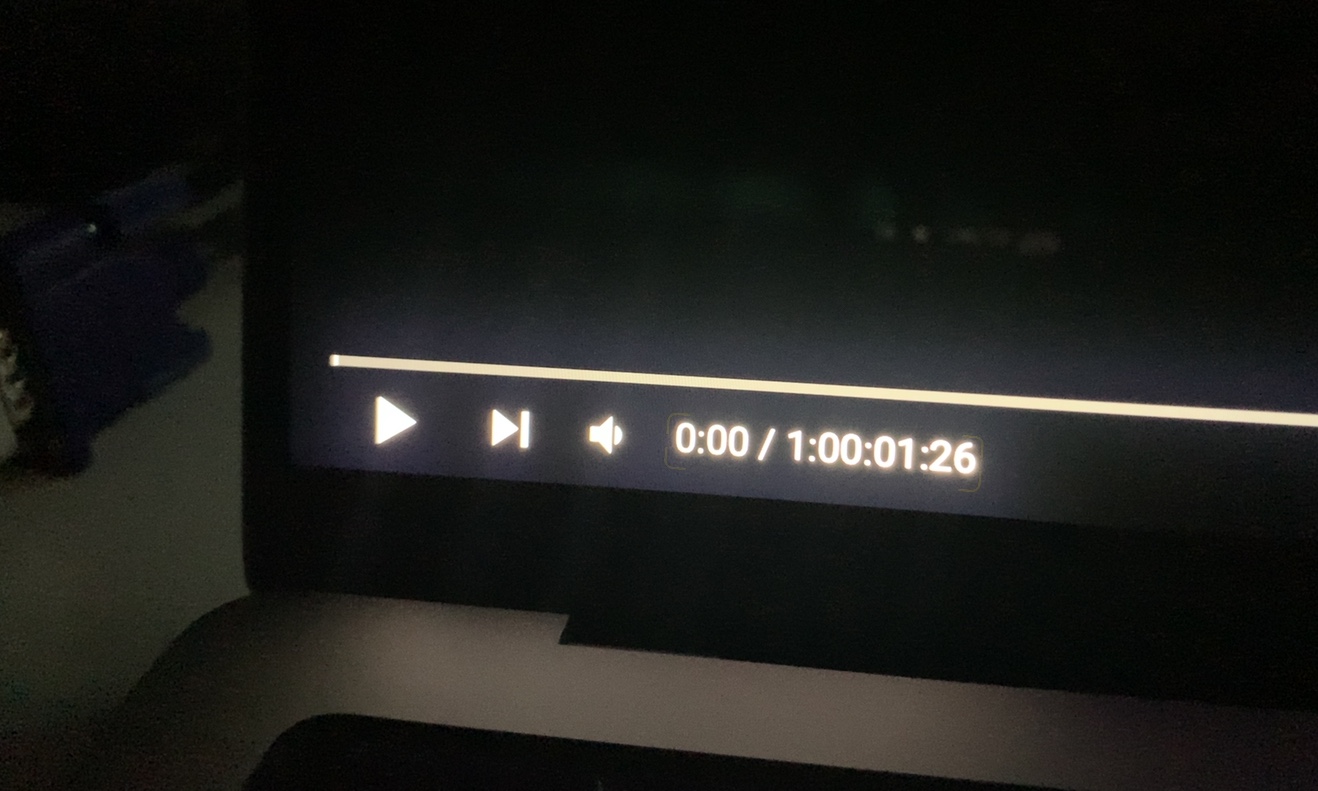
Ამოჭრა
ახალი MacBook Pro-ის პრეზენტაციისას შეუძლებელი იყო პირველ წამებში არ შეემჩნია ეკრანის ზედა ნაწილში მდებარე ამოჭრა. ამასთან დაკავშირებით, ბევრ მომხმარებელს ეგონა, რომ Apple-ს მოვიდა Face ID ახალი MacBook Pro-სთვის, რადგან ყველა iPhone-ს აქვს ის. თუმცა, საპირისპირო აღმოჩნდა, რადგან "მხოლოდ" წინა კამერა იმალება ამოჭრილის შიგნით, მწვანე LED-თან ერთად, რომელიც მიუთითებს, არის თუ არა კამერა აქტიური. ამის გამო, ჩემი აზრით, იყო სრულიად გაუგებარი მარცხი აჭრელების სრულად გამოყენებაში და ვფიქრობ, რომ ამ აზრს მხოლოდ მე არ ვფლობ. მაგრამ ვინ იცის, იქნებ რამდენიმე წელიწადში ვნახოთ.
Ეს შეიძლება იყოს დაგაინტერესოთ
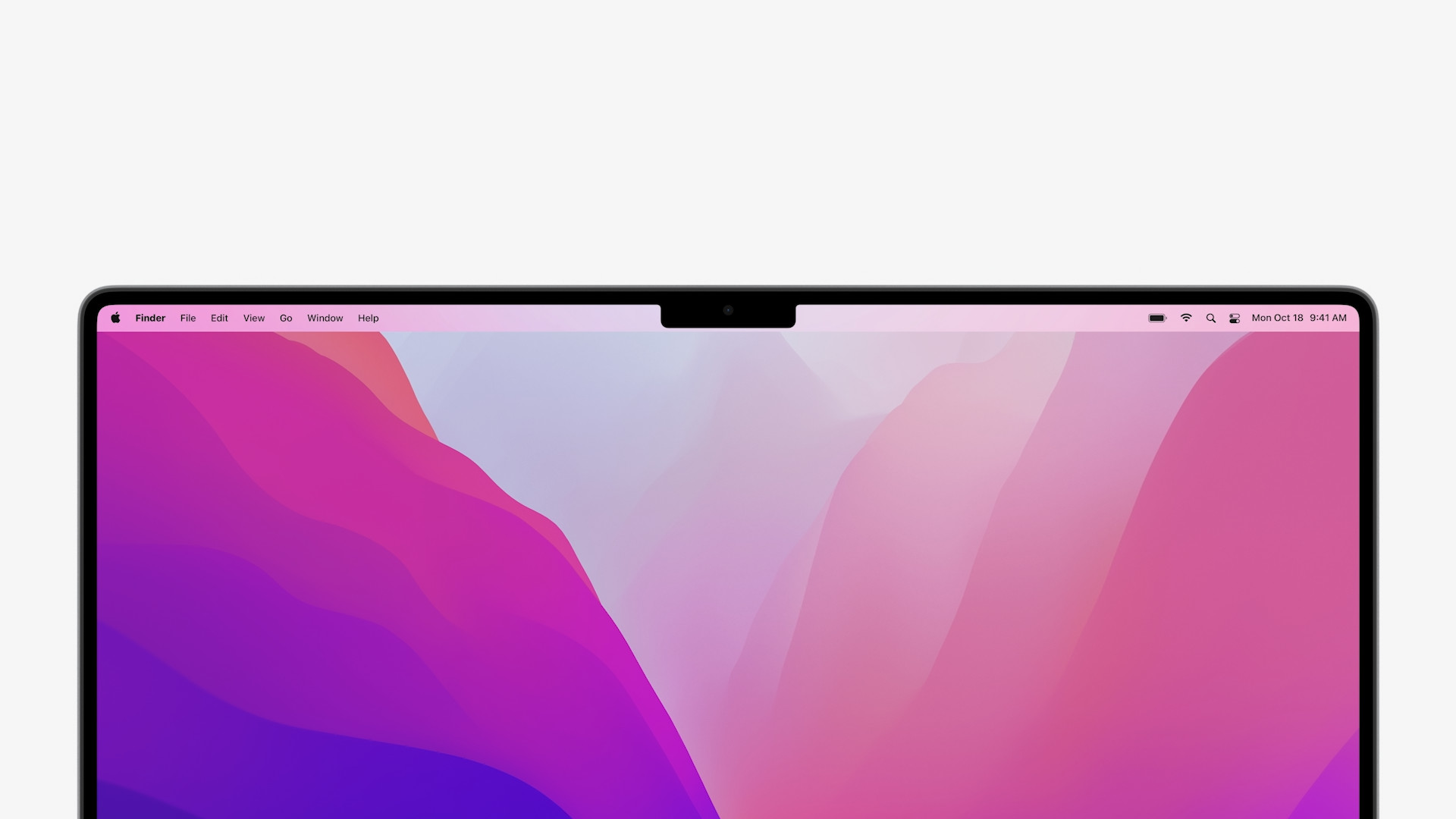
ამავდროულად, აუცილებელია გათიშვის გაგება, როგორც დიზაინის ელემენტი და რაღაც დამატებითი, და არა როგორც ის, რაც უნდა შეგაკავშიროთ და იყოს არაკომფორტული. ეს არის დიზაინის ელემენტი, უპირველეს ყოვლისა, იმ მიზეზით, რომ ერთი შეხედვით შეიძლება ითქვას, რომ ეს არის Apple მოწყობილობა. ჩვენ შეგვიძლია განვსაზღვროთ ეს iPhone-ით ან iPad-ით და ახლა MacBook Pro-ითაც კი. წინა თაობებში ჩვენ შეგვიძლია გამოვიყენოთ ტექსტი ქვედა ჩარჩოზე ეკრანის გარშემო MacBook Pro-ის ამოცნობისთვის. თუმცა იქიდან ამოიღეს და გადაიტანეს, კონკრეტულად შასის ქვედა ნაწილში, სადაც კლასიკური გამოყენებისას ვერავინ დაინახავს. ეკრანის მარცხენა და მარჯვენა ნაწილი ამოჭრილის მარცხნივ და მარჯვნივ არის დამატებითი დისპლეი, რომლის წყალობითაც მომხმარებელი იღებს უფრო დიდ სამუშაო ადგილს. ამ ნაწილში ნაჩვენებია ზედა ზოლი (მენიუ ზოლი), რომელიც განლაგებულია MacBook-ის ეკრანის ზედა ნაწილში ამოჭრის გარეშე, რითაც წაართმევს დესკტოპის ნაწილს. თუ გავითვალისწინებთ 14 დიუმიან MacBook Pro-ის ჭრილს, მარცხნივ და მარჯვნივ ეკრანის ჩათვლით, ასპექტის თანაფარდობა არის კლასიკური 16:10. გარდა ამისა, უმეტეს შემთხვევაში ამ თანაფარდობით იმუშავებთ, რადგან სრული ეკრანის რეჟიმში გადასვლისას კონტენტი არ გაფართოვდება ხედის გვერდითაც კი. მის გვერდით ადგილი მთლიანად შავდება და კურსორზე გადახვევისას აქ გამოჩნდება ზედა ზოლის ჩანართები.

ხმა
გულწრფელად გითხრათ, მე არ ვარ ისეთი ადამიანი, რომელსაც აბსოლუტურად სჭირდება მუსიკის უმაღლესი ხარისხით მოსმენა. ამით ვგულისხმობ იმას, რომ, ისევე როგორც მილიონობით სხვა ჩვეულებრივი მომხმარებელი, კომფორტულად ვუსმენ მუსიკას. ეს ნიშნავს, რომ მე ვიყენებ Spotify-ს, როგორც მუსიკის წყაროს და ჩემი AirPods შესანიშნავია მოსასმენად, რასაც ვერ გავუშვებ. მხოლოდ ძალიან იშვიათად მაქვს სურვილი და განწყობა, ხმამაღლა დავუკრა, მაგალითად, MacBook-ის ან სხვა მოწყობილობის დინამიკები. თუმცა, როგორც ერისკაცმა, უნდა ვთქვა, რომ ფაქტიურად აღფრთოვანებული ვიყავი 14 დიუმიანი MacBook Pro-ის ხმით. არ არსებობს ჟანრი, რომელშიც ახალ 14 დიუმიან MacBook Pro-ს პრობლემები ჰქონდეს. ის ახერხებს ყველაფრის ძალიან კარგად დაკვრას, თუნდაც უფრო მაღალ ხმაზე. ტრიპლეტი ძალიან მკაფიოა, ბასი მკვრივია და ზოგადად ხმას შევაფასებდი როგორც აბსოლუტურად ერთგულ და მაღალხარისხიან. შემდგომში, მე ასევე გამოვცადე ხმა Netflix-ის ფილმების დაკვრისას Dolby Atmos-ის მხარდაჭერით. ამის შემდეგ, ჩემი აზრი დინამიკების შესახებ კიდევ უფრო გამყარდა და მართლაც გასაოცარია, რისი გაკეთება შეუძლია 14 დიუმიან MacBook Pro-ს ამ მხრივ. ხმის გადაცემას ამუშავებს ექვსი დინამიკისაგან შემდგარი Hi-Fi სისტემა ვუფერებით ანტირეზონანსული მოწყობით.
თუ თქვენ ასევე ფლობთ მე-3 თაობის AirPods-ს, ან AirPods Pro-ს ან AirPods Max-ს, შეგიძლიათ გაააქტიუროთ გარს ხმა, რომლის გამოყენება შესაძლებელია სისტემის ნებისმიერ წერტილში. მეც დავტესტე ეს ფუნქცია და მუშაობს იდეალურად, მაგრამ აბსოლუტურად ყველა შემთხვევაში არ ვარგა. ეს, რა თქმა უნდა, იდეალურია ვიდეოებისა და ფილმების საყურებლად, მაგრამ არა მგონია, რომ მუსიკის კლასიკური მოსმენისთვის ან ზარების განსახორციელებლად იდეალურია. მიკროფონიც კარგი ხარისხისაა და მე და ამით მეორე მხარეს არ გვქონია ზარის დროს ხმის გადაცემის პრობლემა.

Წინა კამერა
უკვე რამდენიმე წელია, Apple თავის ლეპტოპებზე იყენებს მოძველებულ FaceTime HD კამერას, რომლის გარჩევადობა მხოლოდ 720p-ია. უკეთესმა დრომ დაიწყო ციმციმა 24″ iMac-ის მოსვლასთან ერთად, რომელიც შესთავაზა წინა კამერას ორჯერ მაღალი გარჩევადობით, კერძოდ 1080p. გარდა ამისა, Apple Silicon-ში კალიფორნიულმა გიგანტმა წინა კამერა პირდაპირ მთავარ ჩიპზე (ISP) „გადააბარა“, რაც რეალურ დროში აუმჯობესებს გამოსახულების ხარისხს. 14 ინჩიანი MacBook Pro-ს ასევე გააჩნია ეს ახალი ფუნქცია და, შესაბამისად, გთავაზობთ მაღალი ხარისხის წინა კამერას 1080p გარჩევადობით, რომელიც ასევე პირდაპირ არის დაკავშირებული მთავარ ჩიპთან, რომელიც არის M1 Pro ან M1 Max. ცვლილება უკეთესობისკენ თითქმის ყველა სიტუაციაში შეიმჩნევა - დღის განმავლობაში გამოსახულება უფრო მკვეთრი და ფერადია, სიბნელეში კი ცოტა მეტი დეტალის დანახვაა შესაძლებელი. იმის გათვალისწინებით, რომ შედარებით ხშირად ვურთიერთობ მეგობრებთან ვიდეო ზარების საშუალებით, ეს ცვლილება უფრო კარგად შემიძლია შევაფასო. პირველად არავის არაფერი მითქვამს და ალბათ ზარის ყველა მონაწილემ კეთილსინდისიერად მკითხა, რა ჭირს დღეს ჩემს კამერას, რადგან ის უფრო მკვეთრი და უკეთესია. ასე დაადასტურა ორივე მხრიდან.
ვიკონ
წინა აბზაცში მე უკვე მივეცი პატარა მინიშნება M1 Pro და M1 Max ჩიპების შესახებ, რომლებიც შეიძლება იყოს 14″ ან 16″ MacBook Pro-ის ნაწილი. ორივე ეს ჩიპი არის Apple-ის პირველი პროფესიონალური ჩიპი და ახლა შეგვიძლია განვსაზღვროთ, როგორ განვითარდება მათი სახელი მომდევნო წლებში. გასარკვევად, სანამ კლასიკური M1 ჩიპის მომხმარებლებს შეეძლოთ აირჩიონ მხოლოდ ერთი კონფიგურაციიდან (ანუ არჩევანი არ ჰქონდათ), M1 Pro-სა და M1 Max-ს აქვთ რამდენიმე ასეთი კონფიგურაცია, იხილეთ ქვემოთ. ძირითადი განსხვავებები შესამჩნევია გრაფიკულ ამაჩქარებელში, რადგან CPU არის 1 ბირთვიანი, გარდა ძირითადი M10 Pro მოდელისა ორივე პროცესორის ყველა სხვა ვარიანტში. ამიტომ M1 Max ძირითადად განკუთვნილია მომხმარებლებისთვის, რომლებსაც სჭირდებათ უკომპრომისო გრაფიკული შესრულება.
- M1 Pro
- 8 ბირთვიანი CPU, 14 ბირთვიანი GPU, 16 ბირთვიანი ნერვული ძრავა;
- 10 ბირთვიანი CPU, 14 ბირთვიანი GPU, 16 ბირთვიანი ნერვული ძრავა;
- 10 ბირთვიანი CPU, 16 ბირთვიანი GPU, 16 ბირთვიანი ნერვული ძრავა.
- M1 მაქს
- 10 ბირთვიანი CPU, 24 ბირთვიანი GPU, 16 ბირთვიანი ნერვული ძრავა;
- 10 ბირთვიანი CPU, 32 ბირთვიანი GPU, 16 ბირთვიანი ნერვული ძრავა.
მხოლოდ სრული განმარტებისთვის - რედაქციაში განვიხილავთ შემოთავაზებულ 14 დიუმიან MacBook Pro-ს უფრო ძვირ ვარიანტს, ანუ მას, რომელიც გთავაზობთ 10 ბირთვიან პროცესორს, 16 ბირთვიან GPU-ს და 16 ბირთვიან ნერვულ ძრავას. ჩვენს მოდელში ჩიპი მოიცავს 16 GB ერთიან ოპერაციულ მეხსიერებას, ასევე არის 1 ტბ SSD მეხსიერება. ყოველ შემთხვევაში, კონფიგურატორში შეგიძლიათ აირჩიოთ 1 GB ან 16 GB ერთიანი მეხსიერება M32 Pro ჩიპისთვის, 1 GB ან 32 GB ერთიანი მეხსიერება M64 Max ჩიპისთვის. რაც შეეხება მეხსიერებას, ხელმისაწვდომია 512 GB, 1 TB, 2 TB, 4 TB ან 8 TB. დამტენი ადაპტერი არის 67 W ძირითადი ვარიანტისთვის, 96 W ნებისმიერი უფრო ძვირი.
Ეს შეიძლება იყოს დაგაინტერესოთ
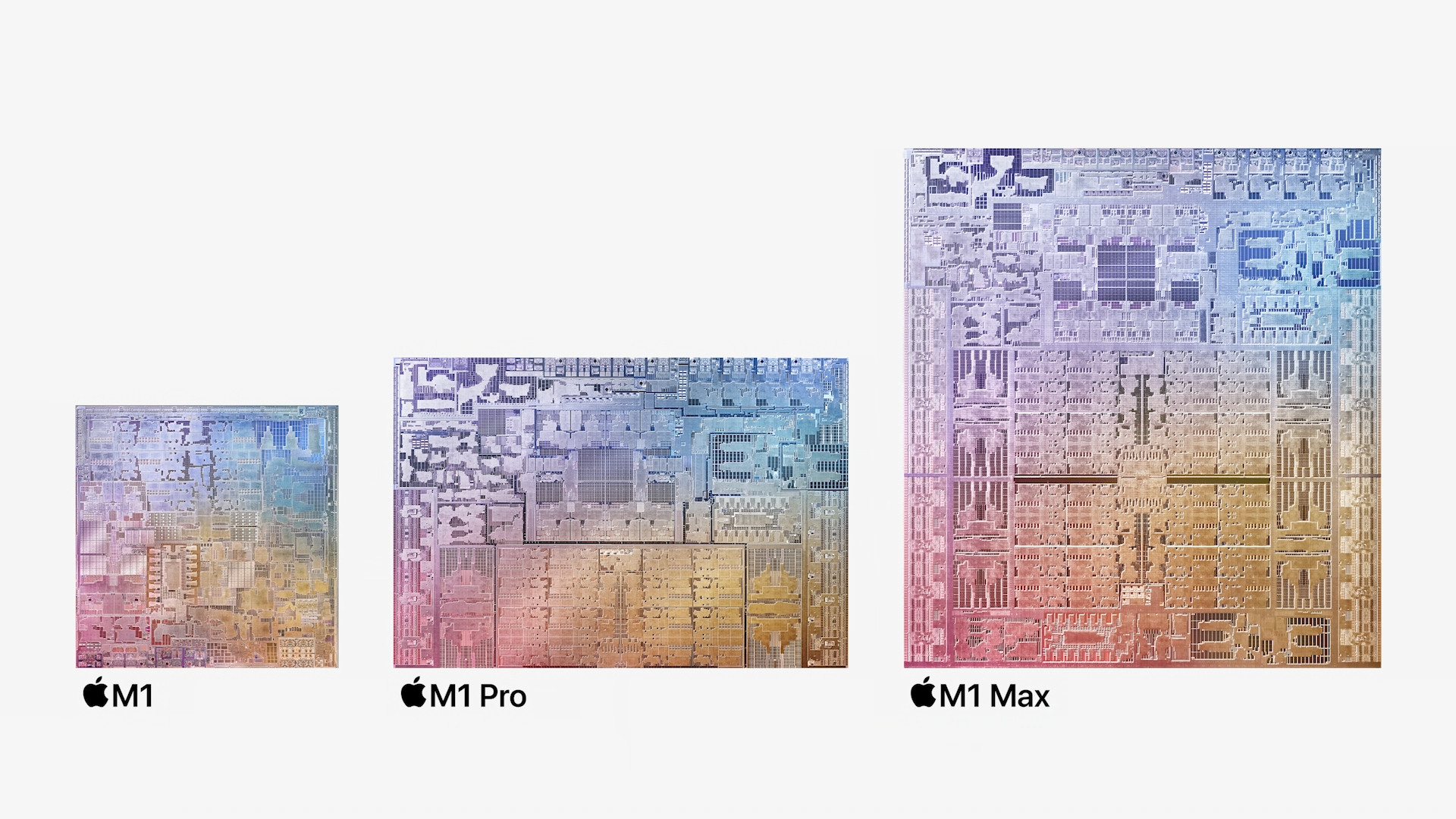
შესრულების ტესტები
როგორც ჩვეულია ჩვენს მიმოხილვაში, ჩვენ ყველა მანქანას ვუტარებთ მუშაობის სხვადასხვა ტესტებს. ამისთვის ვიყენებთ საორიენტაციო აპლიკაციებს Geekbench 5 და Cinebench, BlackMagic Disk Speed Test-თან ერთად. და რა შედეგები აქვს? Geekbench 5-ის მთავარ ტესტში, 14 ინჩიანმა MacBook Pro-მ დააგროვა 1733 ქულა ერთბირთვიანი მუშაობისთვის და 11735 ქულა მრავალბირთვიანი მუშაობისთვის. შემდეგი ტესტი არის Compute, ანუ GPU ტესტი. იგი შემდგომში იყოფა OpenCL და Metal. OpenCL-ის შემთხვევაში საბაზისო 14 დიუმიანმა მოდელმა მიაღწია 35558 ქულას, ხოლო მეტალში 41660 ქულას. 13 დიუმიან MacBook Pro M1-თან შედარებით, ეს შესრულება, გარდა თითო ბირთვის შესრულებისა, პრაქტიკულად ორმაგია. Cinebench R23-ში შეიძლება ჩატარდეს ერთბირთვიანი და მრავალბირთვიანი ტესტი. ერთი ბირთვის გამოყენებისას, 14 დიუმიანმა MacBook Pro-მ Cinebench R23 ტესტში 1510 ქულა დააგროვა და ყველა ბირთვის გამოყენებისას 12023 ქულა. SSD-ის შესრულების ტესტში ჩვენ გავზომეთ სიჩქარე დაახლოებით 5900 მბ/წმ ჩაწერისთვის და 5200 მბ/წმ წაკითხვისთვის.
იმისათვის, რომ მიიღოთ სურათი და ზემოაღნიშნული მონაცემები არ არის თქვენთვის მხოლოდ უაზრო რიცხვები, მოდით გადავხედოთ სხვა MacBook-ებს მუშაობის იგივე ტესტებში. კონკრეტულად, შედარებაში შევადარებთ 13 დიუმიან MacBook Pro M1-ს და ძირითად 16 ინჩიან MacBook Pro-ს Intel-ის პროცესორით. Geekbench 5-ში 13 დიუმიანმა MacBook Pro-მ დააგროვა 1720 ქულა ერთბირთვიანი მუშაობისთვის, 7530 ქულა მრავალბირთვიანი მუშაობისთვის. GPU-ს გამოთვლის ტესტიდან OpenCL-ის შემთხვევაში მან 18893 ქულა დააგროვა, ხოლო Metal-ის შემთხვევაში 21567 ქულა. Cinebench 23-ში ამ მანქანამ დააგროვა 1495 ქულა ერთბირთვიან ტესტში და 7661 მრავალბირთვიან ტესტში. 16 დიუმიანმა MacBook Pro-მ დააგროვა 5 ქულა Geekbench 1008-ში ერთბირთვიანი მუშაობისთვის, 5228 მრავალბირთვიანი მუშაობისთვის და 25977 ქულა OpenCL გამოთვლითი ტესტისთვის და 21757 ქულა ლითონის გამოთვლითი ტესტისთვის. Cinebench R23-ში ამ MacBook-მა დააგროვა 1083 ქულა ერთბირთვიან ტესტში და 5997 ქულა მრავალბირთვიან ტესტში.
სამუშაო
რედაქტორად მუშაობის გარდა, ხშირად ვიყენებ Adobe-ის სხვადასხვა აპლიკაციებს სხვა პროექტებისთვის, ყველაზე ხშირად Photoshop-სა და Illustrator-ს, ზოგჯერ Lightroom-თან ერთად. რა თქმა უნდა, 13 ინჩიანი MacBook Pro M1-საც კი შეუძლია გაუმკლავდეს ამ პროგრამებს, მაგრამ გულწრფელად უნდა ვთქვა, რომ არის სიტუაციები, როდესაც "მეცამეტე" შეიძლება დაიხრჩოს. მაგალითად, საკმარისია ერთდროულად რამდენიმე (ათეულობით) პროექტის გახსნა, ან კიდევ რამდენიმე მოთხოვნად პროექტზე მუშაობა. ზუსტად იგივე განლაგებით, მე აბსოლუტურად არანაირი პრობლემა არ მქონია შესამოწმებელ 14 დიუმიან MacBook Pro-სთან – პირიქით.
Ეს შეიძლება იყოს დაგაინტერესოთ

მაგრამ მე შევნიშნე ერთი მნიშვნელოვანი რამ, რაც მინდა გითხრათ, აპირებთ თუ არა ახალი MacBook Pro-ს შეძენას - და არ აქვს მნიშვნელობა ეს იქნება 14″ თუ 16″ ვარიანტი. ჩემი მუშაობის დროს მე ყურადღებით დავაკვირდი, თუ როგორ იშლება განხილული აპარატის აპარატურა და მივედი საინტერესო დასკვნამდე. თუ თქვენ ხართ ერთ-ერთი იმ მომხმარებლებიდან, რომლებიც ფიქრობენ გადაიხადონ მეტი MacBook Pro-ში და, შესაბამისად, არ მიიღონ საბაზისო მოდელი, რათა მანქანა უფრო დიდხანს გაგრძელდეს, მაშინ არ ეცადოთ აიღოთ ყველაზე ძვირი და საუკეთესო ჩიპი, რომელიც ჯდება. თქვენი ბიუჯეტი. ამის ნაცვლად, აირჩიეთ ძირითადი და იაფი ძირითადი ჩიპი უფრო დიდი ერთიანი მეხსიერების დასაწყობად.
ეს არის ერთიანი მეხსიერება, რომელიც არის პირველი კომპონენტი, რომელმაც დაიწყო სუნთქვის დაკარგვა 14 დიუმიან MacBook Pro-ში უფრო მომთხოვნი სამუშაოს დროს. მუშაობისას რამდენჯერმე მინახავს ეკრანი, რომელშიც სისტემა გაცნობებთ, რომ რომელიმე აპლიკაციის დახურვა გჭირდებათ, წინააღმდეგ შემთხვევაში მოწყობილობამ შეიძლება გამართულად არ იმუშაოს. სავარაუდოდ, ეს არის macOS-ის შეცდომა, რადგან მოწყობილობამ უნდა გაასუფთავოს და გადაანაწილოს თავისი მეხსიერება. მიუხედავად ამისა, ცხადია, რომ Apple Silicon ჩიპების ერთიანი მეხსიერება უფრო მნიშვნელოვანია, ვიდრე ოდესმე. ვინაიდან ერთიანი მეხსიერება უშუალოდ მთავარი ჩიპის ნაწილია, მას იყენებს არა მხოლოდ CPU, არამედ GPU - და ეს მეხსიერება უნდა გაიყოს ამ ორ ძირითად კომპონენტს შორის. ნებისმიერ სპეციალურ ბარათში, GPU-ს აქვს საკუთარი მეხსიერება, მაგრამ Apple Silicon-ს არა. ყოველ შემთხვევაში, აღნიშნული შეტყობინება Photoshop-ში 40-მდე პროექტის გახსნის შემდეგ გაჩნდა, Safari-ში და სხვა ღია აპლიკაციებთან ერთად ათობით ღია პანელთან ერთად. ნებისმიერ შემთხვევაში, ტექნიკის რესურსების მონიტორინგის დროს, არასდროს ჩანდა, რომ პროცესორმა შეიძლება დაკარგოს სუნთქვა, არამედ მეხსიერება. პირადად მე რომ ავაშენო ჩემი 14 დიუმიანი MacBook Pro, მივიდოდი ძირითად ჩიპზე, რომელსაც დავამატებდი 32 GB ერთიან მეხსიერებას. ვფიქრობ, ეს აბსოლუტურად ოპტიმალურია, ანუ ჩემი საჭიროებისთვის.
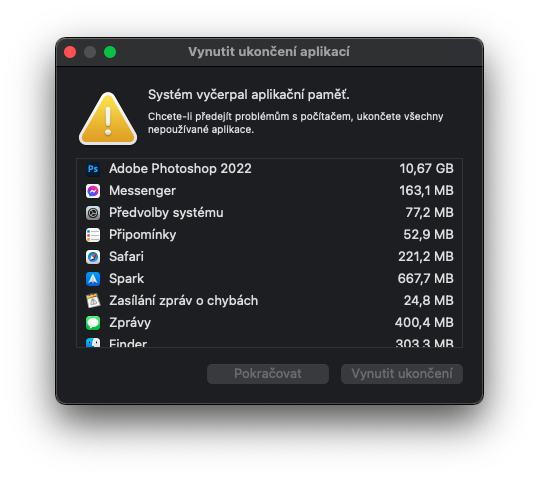
გამძლეობა
Apple-ის პირველი ლეპტოპების Apple-ის სილიკონის ჩიპებით ჩამოსვლასთან ერთად, აღმოვაჩინეთ, რომ მუშაობის გარდა, გამძლეობაც გაიზრდება, რაც დადასტურდა. და ეს კიდევ ერთხელ დასტურდება, თუნდაც პროფესიონალური მანქანებით, რაც ახალი MacBook Pro ნამდვილად არის. 14 დიუმიანი მოდელი გვთავაზობს ბატარეას 70 Wh სიმძლავრით და Apple კონკრეტულად აცხადებს, რომ თქვენ შეგიძლიათ გამოიყენოთ იგი 17 საათამდე ერთი დამუხტვით ფილმების თამაშისას. მე თვითონ გადავწყვიტე ასეთი ტესტის გაკეთება, ამიტომ დავიწყე სერიალის თამაში Netflix-ზე, სანამ ველოდებოდი მის დათხოვნას. რამდენიმე წუთის გარეშე, მე მივიღე ბატარეის თითქმის 16 საათი, რაც აბსოლუტურად წარმოუდგენელია. ინტერნეტში დათვალიერებისას, Apple აცხადებს, რომ ბატარეის ხანგრძლივობაა 11 საათამდე. ასე რომ, მე ნამდვილად არ გამიკეთებია ეს ტესტი, მაგრამ გადავწყვიტე მემუშავა კლასიკური გზით, როგორც ყოველდღე. ეს ნიშნავს სტატიების წერას, ხანდახან მუშაობას Photoshop-ში და სხვა პროგრამებში. მე მივიღე 8,5 საათი, რაც მე მაინც ვფიქრობ, რომ აბსოლუტურად წარმოუდგენელია, კონკურენტი მოწყობილობების გათვალისწინებით, რომლებსაც შეუძლიათ მთლიანად გადინება ორ საათში. ისეთი რთული პროცესებისთვის, როგორიცაა რენდერი, რა თქმა უნდა, აუცილებელია უფრო სწრაფი გამონადენის მოლოდინი.
დაახლოებით ორი წელია, რაც ვიყიდე 16 დიუმიანი MacBook Pro ინტელის პროცესორით. მე მივიღე ის, როგორც მანქანა, რომელიც ჩემთვის საკმარისი იქნებოდა შესრულების თვალსაზრისით და რომლითაც მომავალში რამდენიმე წლის განმავლობაში ვიმუშავებდი. მაგრამ სამწუხაროდ, რა არ მოხდა - პირველი ნაწილის პრეტენზია მომიწია, მეორე პრეტენზიისთვის ისეთი მომწიფებული იყო და ეს რამდენიმე თვალსაზრისით. მაგრამ მე ამას არანაირად არ გავუმკლავდი, რადგან უბრალოდ მუშაობა მჭირდებოდა. ერთ-ერთი ყველაზე დიდი პრობლემა, რომელიც მე მქონდა 16 დიუმიან MacBook Pro-სთან Intel-თან იყო ბატარეის ხანგრძლივობა. მიუხედავად იმისა, რომ მე არ ვაკეთებდი რაიმე დამატებით რთულს მასზე, ეს მხოლოდ რამდენიმე საათს გაგრძელდა და ფაქტიურად შემეძლო მენახა დატენვის პროცენტების შემცირება. ასე რომ, დამტენის და კაბელის გარეშე სადმე წასვლა გამორიცხული იყო, არც შეცდომით. ეს მანქანა უფრო დესკტოპ კომპიუტერად იქცა, რადგან მუდმივად მომიწია დამტენთან დაკავშირებული. მაგრამ როცა მოთმინება ამომეწურა, Apple-მა წარმოადგინა 13 დიუმიანი MacBook Pro M1 ჩიპით, რომელზეც გადავხტი, მიუხედავად იმისა, რომ მას აქვს უფრო პატარა ეკრანი. მაგრამ საბოლოოდ, რა თქმა უნდა, არ ვნანობ. და ბოლოს, მე შევძელი მუშაობის დაწყება ადაპტერთან მუდმივი კავშირის გარეშე. თუ შევადარებდი 13 დიუმიან MacBook Pro M1-ის გამძლეობას განხილულ 14 ინჩიან MacBook Pro-ს, შემიძლია ვთქვა, რომ ის ოდნავ უკეთესია 13 ინჩიანი მოდელის სასარგებლოდ, დაახლოებით 1,5 საათით ჩემი ნორმალური სამუშაო დატვირთვით.
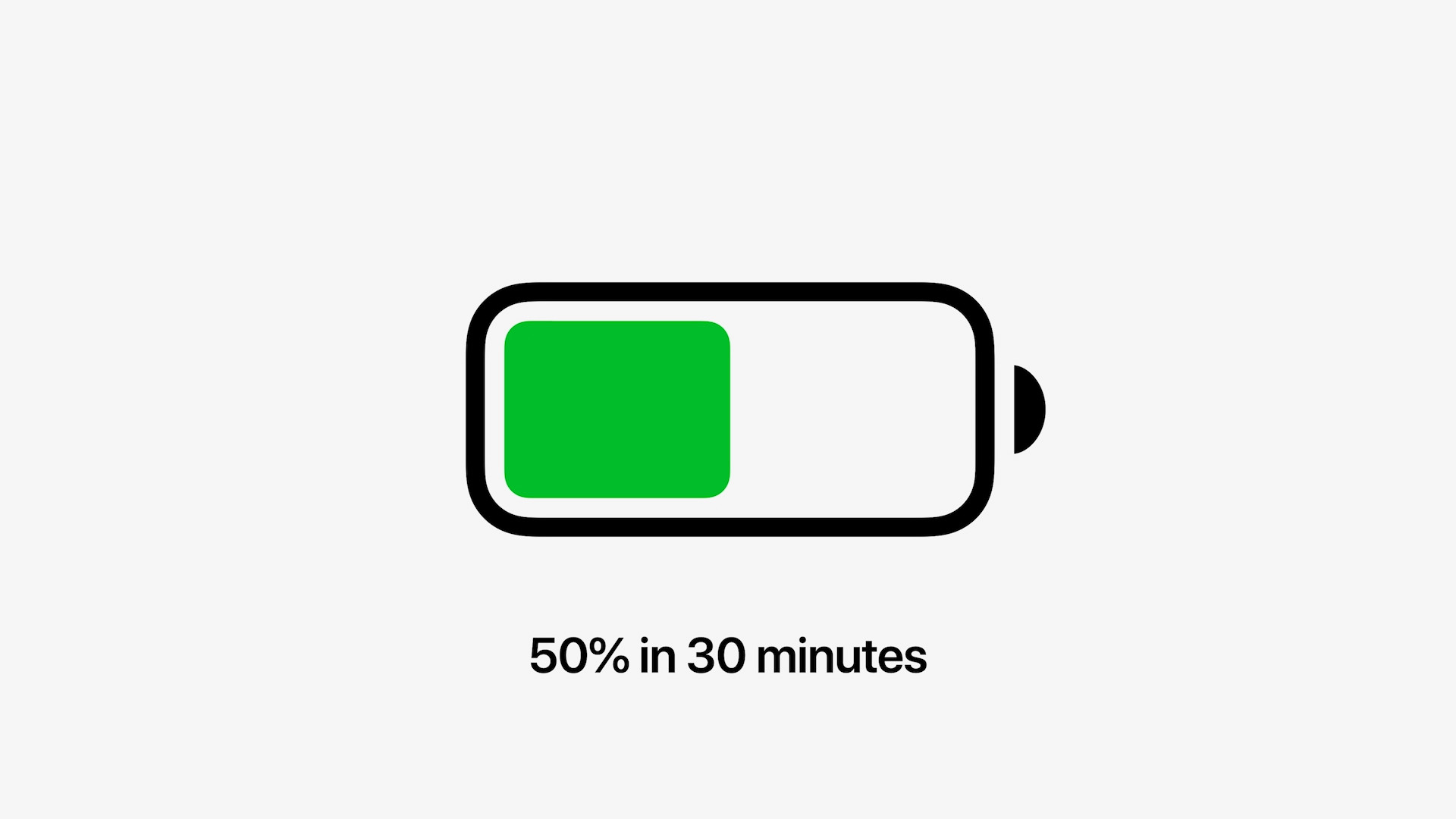
სწრაფი დატენვაც ახალია. მაგრამ უნდა აღინიშნოს, რომ ეს ხელმისაწვდომია მხოლოდ 14 დიუმიან MacBook Pro-ზე, რომელსაც აქვს 96 ვატიანი დამტენი ადაპტერი, ასევე 16 ინჩიან MacBook Pro-ზე 140 ვატიანი დამტენის ადაპტერით. თუ გსურთ შეიძინოთ ძირითადი 14 დიუმიანი MacBook Pro და გსურთ გამოიყენოთ სწრაფი დატენვა, უნდა შეიძინოთ უფრო ძლიერი ადაპტერი. როგორც iPhone-ის სწრაფი დატენვის შემთხვევაში, ახალი MacBook Pro-ის დატენვა შესაძლებელია 30%-მდე სულ რაღაც 50 წუთში, ისევ Apple-ის მიხედვით, რაც ასევე შემიძლია დავადასტურო. ზუსტად 2 წუთში გადავედი 30%-დან 48%-მდე დამუხტვამდე, რასაც აფასებს ყველა, ვინც ჩქარობს და სჭირდება MacBook-ის მოკლე დროში წაყვანა. რა თქმა უნდა, რჩება კითხვა, რა გავლენას მოახდენს სწრაფი დატენვა MacBook Pro-ის გრძელვადიან ბატარეაზე.

და რა არის "ახალი" MagSafe კონექტორი? პირადად მე ვარ ამ ტექნოლოგიის დიდი გულშემატკივარი და რატომღაც მეეჭვებოდა, რომ მის აღდგომას ვიხილავდით, როდესაც Apple-მა ის iPhone 12-ით წარადგინა. MagSafe მართლაც დიდი სახელია Apple-ის სამყაროში და გულწრფელად რომ ვთქვათ, ეს არ იქნებოდა კარგი. Apple გამოიყენებს მას მხოლოდ iPhone-ებისთვის. MagSafe კონექტორს MacBook-ზე ასევე აქვს LED, რომელიც გვაცნობებს დატენვის პროგრესს, რაც კიდევ ერთი რამ გამოგვრჩა წინა მოდელებზე. გარდა იმისა, რომ MagSafe-ის დამტენი კაბელი ადვილად აკავშირებს და კონექტორზე დაჭერაც კი არ გიწევს, მით უმეტეს, თუ დამტენის კაბელს გადაუხვევ, MacBook მიწაზე არ დაეცემა. როცა მაგნიტები ერთმანეთს წყვეტენ, დატენვა უბრალოდ წყდება და არანაირი დაზიანება არ ხდება. 2015 წლის და უფრო ძველი MacBooks-ისთვის MagSafe-მა შეძლო მთლიანად შეენახა MacBook, რომელიც სხვა შემთხვევაში ერთზე მეტი მომხმარებლისთვის სადღაც ადგილზე გატეხილი იქნებოდა. უნდა აღინიშნოს, რომ თქვენ კვლავ შეგიძლიათ დატენოთ MacBook Pro ასევე Thunderbolt კონექტორების გამოყენებით, მაგრამ მაქსიმალური სიმძლავრით 100 W. 14 ინჩიანი MacBook Pro-სთვის ეს არ არის პრობლემა, თუნდაც უფრო ძლიერი კონფიგურაციისთვის, არამედ 16 ინჩის MacBook-ისთვის. Pro, რომელიც იტენება 140 ვტ ადაპტერით, ეს უკვე თქვენ მხოლოდ შეანელებთ გამონადენს.
დასკვნა
რიგითი მომხმარებელი რომ მკითხოს, ღირს თუ არა ინვესტიცია ახალ MacBook Pro-ში, მე ვიტყოდი, რომ აბსოლუტურად არა. ისინი არ არიან მანქანები ჩვეულებრივი მომხმარებლებისთვის - მათთვის განკუთვნილია MacBook Air M1 ჩიპით, რომელიც გთავაზობთ აბსოლუტურად საკმარის შესრულებას ყველა ჩვეულებრივი და ოდნავ უფრო მომთხოვნი მომხმარებლისთვის. თუმცა, იგივე კითხვას რომ დასვამს ადამიანი, რომელიც ყოველდღიურად მუშაობს ვიდეოზე, ან რომელსაც შეუძლია ამ მანქანების მუშაობის მაქსიმალური გამოყენება, მე ვეუბნები, რომ ისინი აუცილებლად აკეთებენ. ეს არის აბსოლუტურად წარმოუდგენელი მანქანები, რომლებიც გვთავაზობენ დიდ შესრულებას, დიდ გამძლეობას და საოცარ ყველაფერს. ჩემი აზრით, 14 ინჩიანი MacBook Pro არის Apple-ის საუკეთესო კომპიუტერი, რაც კი ოდესმე მქონია ხელში. ძირითადად ამ მიზეზით ავირჩევდი 14 დიუმიან მოდელს, რადგან ეს ჯერ კიდევ შედარებით მსუბუქი და პორტატული მანქანაა, რაც მთლად ასე არ არის 16 დიუმიან მოდელზე.
აქ შეგიძლიათ შეიძინოთ 14 დიუმიანი MacBook Pro







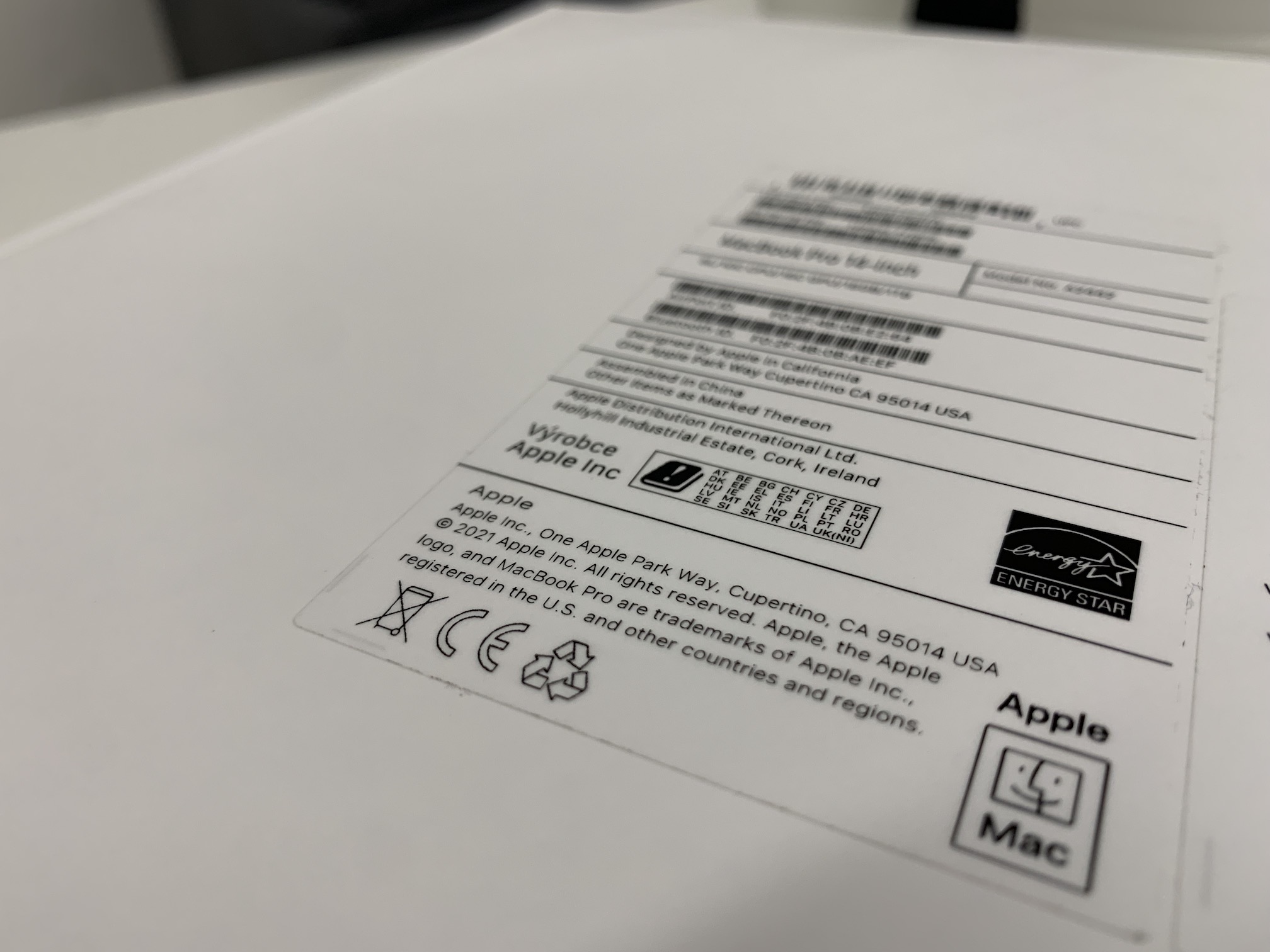




























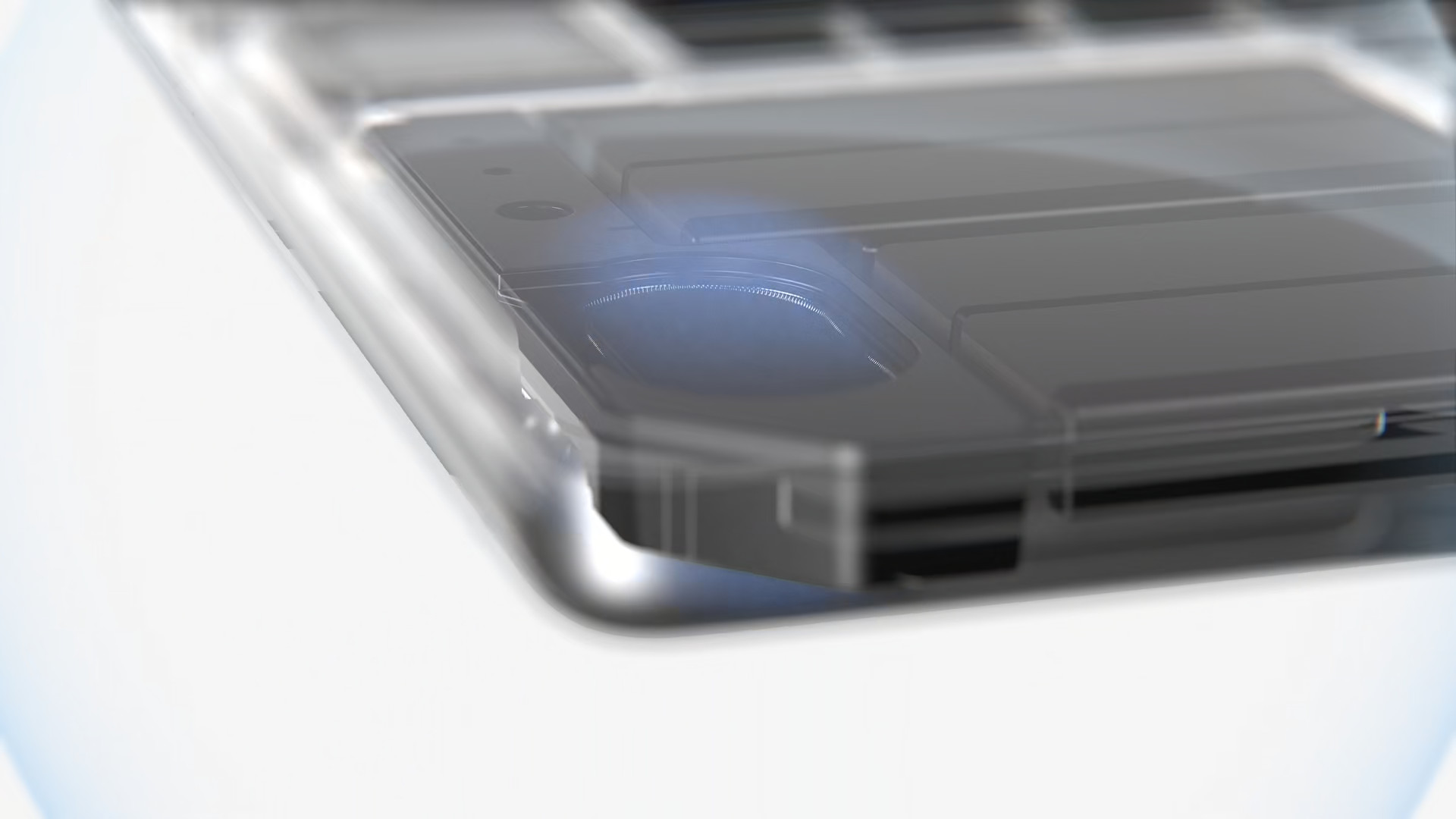

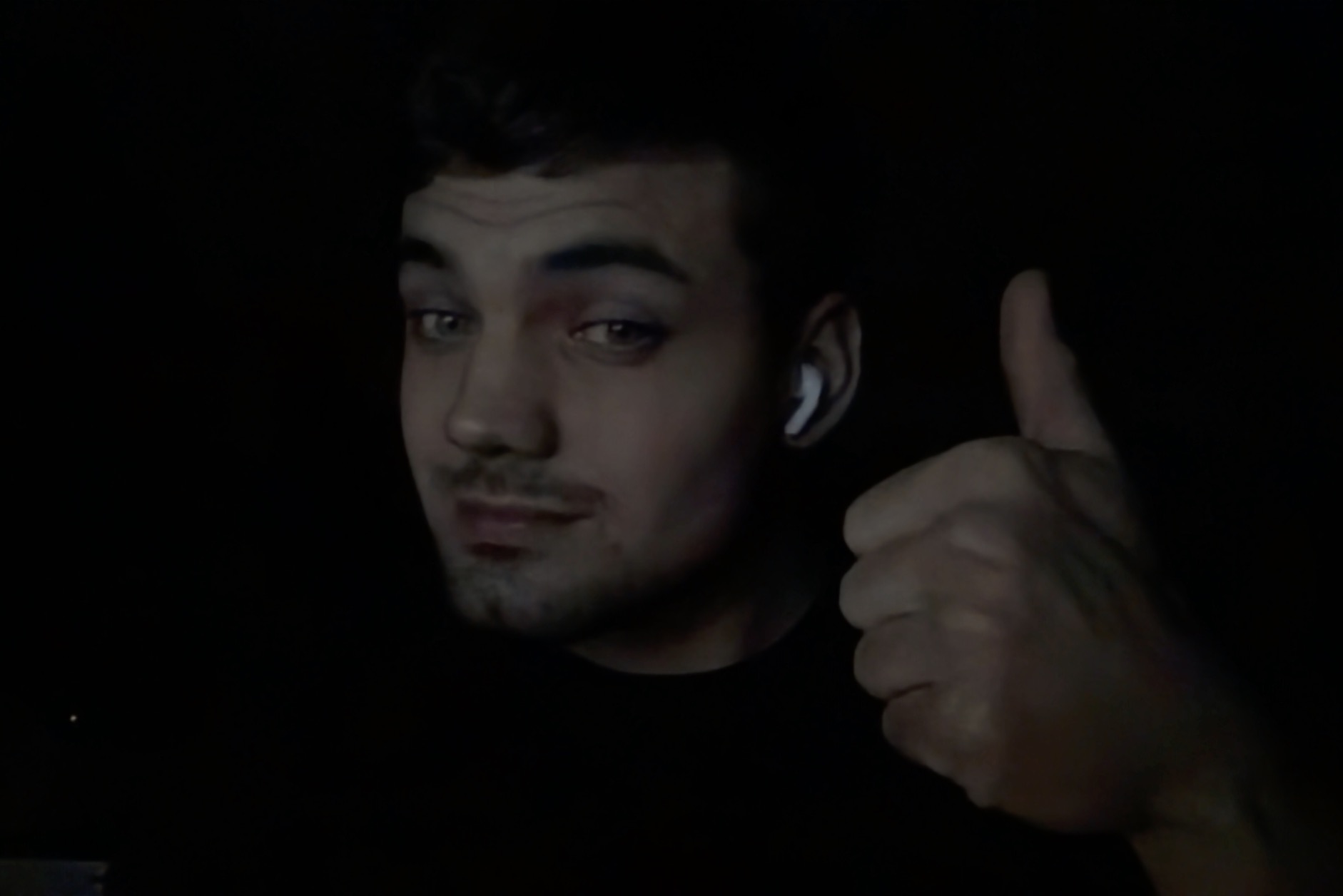



 მსოფლიოს გარშემო ფრენა Apple-თან ერთად
მსოფლიოს გარშემო ფრენა Apple-თან ერთად 
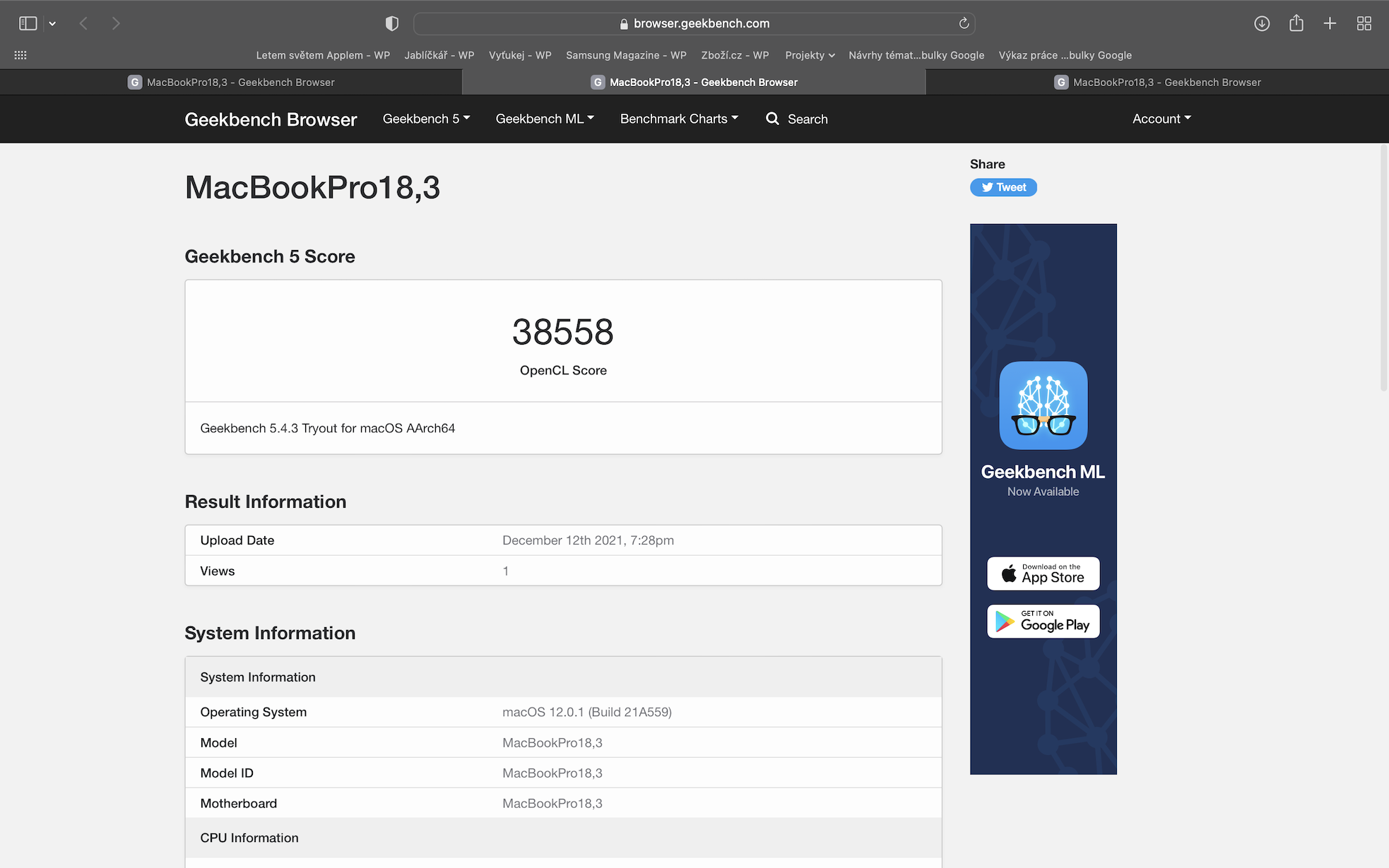
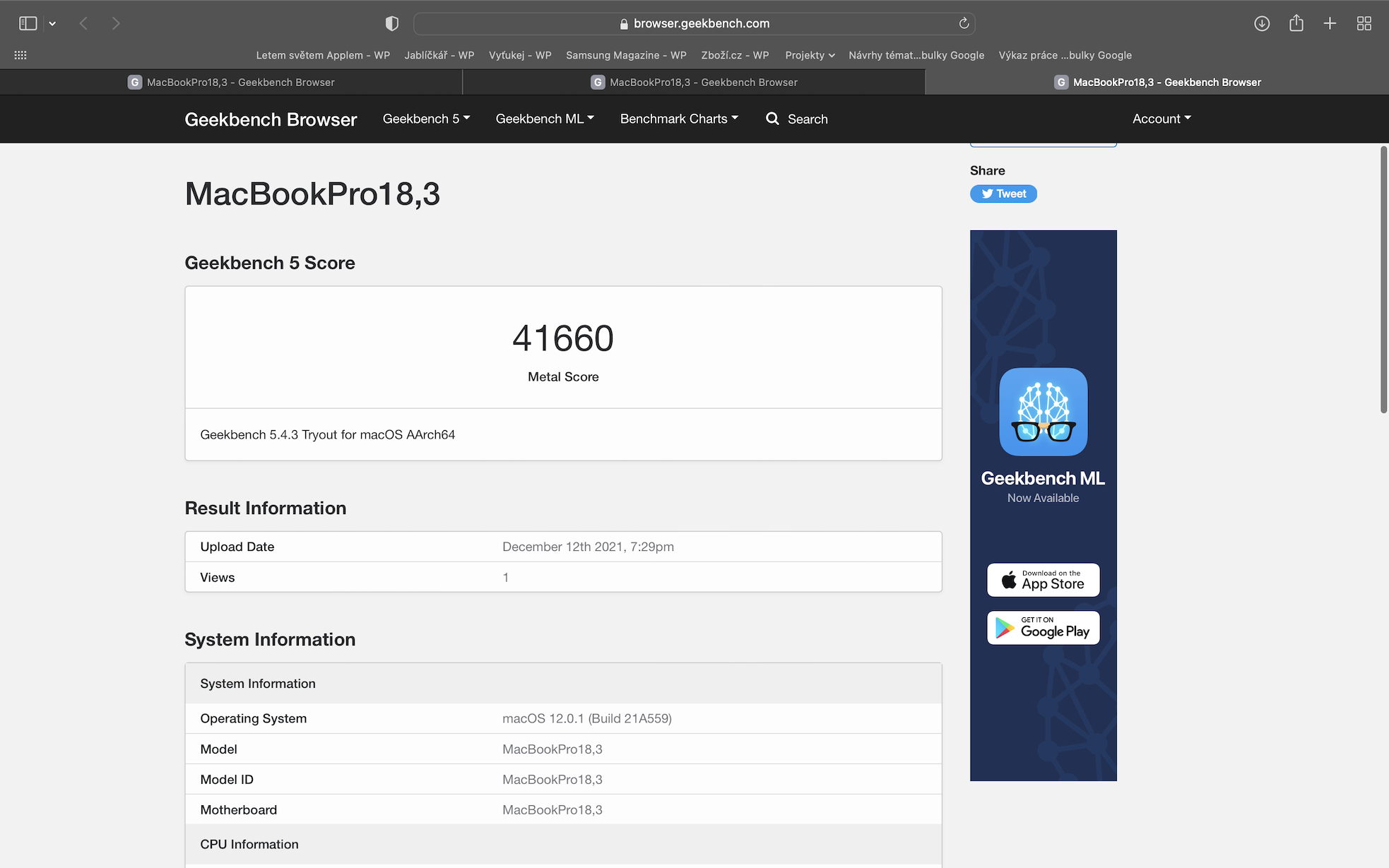

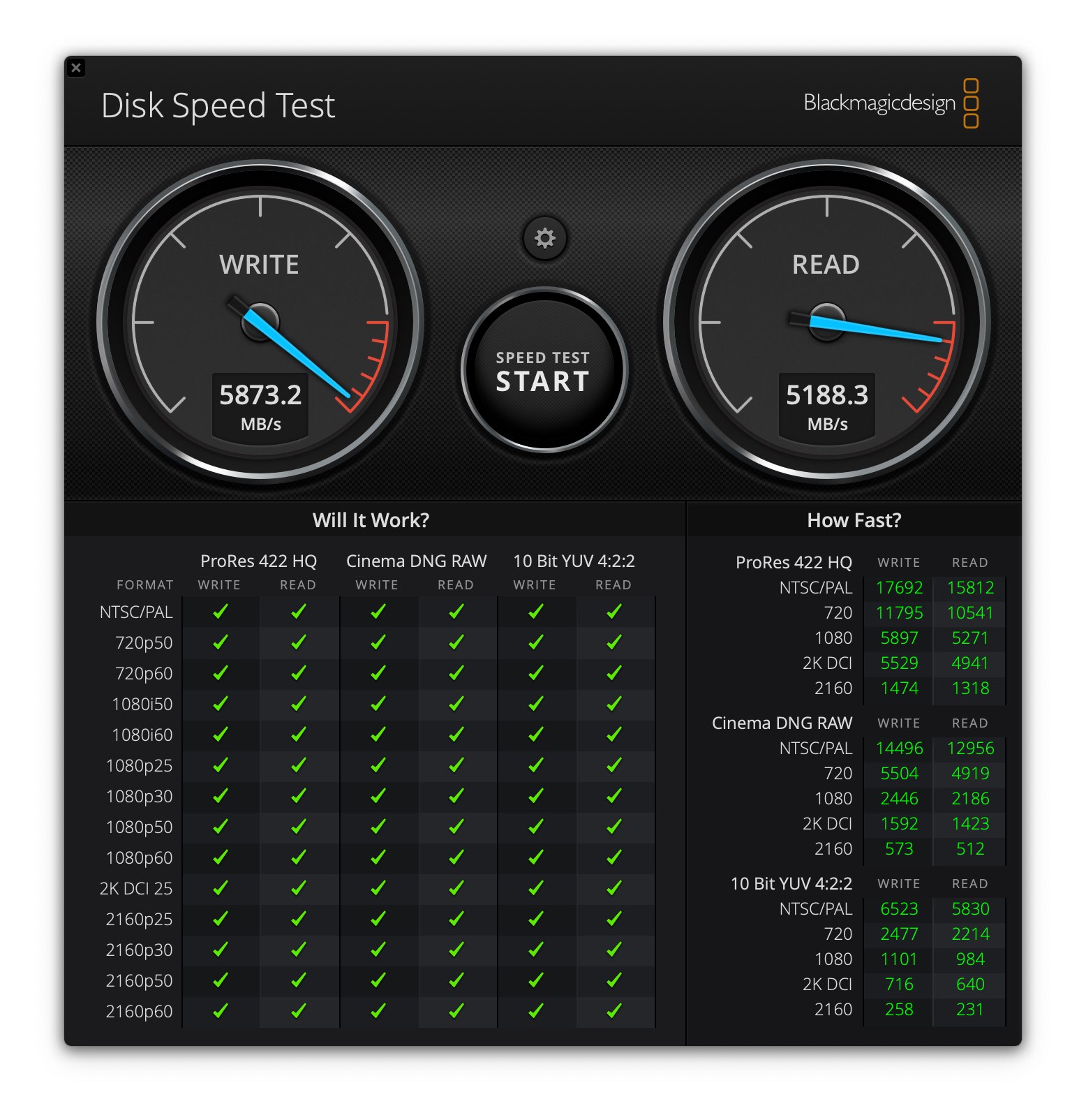














ამიტომ, SomrákLajn ვარიანტის ძირითადი დაყენება არ შეიძლება იყოს რეკომენდებული რაიმე სერიოზული სამუშაოსთვის - ეს ფულის ფუჭად ხარჯვაა. ანალოგიურად, მოპირდაპირე მხარეს, 32cGPU 14"-ში, რადგან ის ორივე ფუნქციონირებს და ძალიან სწრაფად დატვირთვის ქვეშაც კი (მხოლოდ 16" ან უფრო სუსტ ვერსიებთან მიმართებაში) ძარცვავს ბატარეას, რომ აღარაფერი ვთქვათ ვენტილებზე. სრული ცერა...
ასევე აზრი არ აქვს 16 GB-ზე ფიქრს. იგივე ეხება 64 GB-ს - დარწმუნებული უნდა იყოთ, რომ რეალურად გამოიყენებთ მას - მომხმარებელთა მაქსიმუმ 10%-ს ვითვლი.
მე ვხედავ 24cGPU + 32GB + 2TB, როგორც ოქროს სტანდარტი ორივე დიაგონალისთვის.
არა მხოლოდ ვიდეოსთვის, ქვემოთ ჩამოთვლილი ყველაფერი კრიმინალურად არაეფექტურია (როგორც 13 ინჩიანი M1, მხოლოდ ერთი ვიდეო ძრავა, RAM-ის ნახევარი სიჩქარე...), ზემოაღნიშნული ყველაფერი უსარგებლოა უმრავლესობისთვის - რაც არ უნდა დიდი (ჯერ) მონაცემები ბევრია. სჯობს გარედან + ზედმეტად.
ძალიან კარგი შედარებები + საბოლოო შეჯამება არის Max Tech-ის YT არხზე :)
ყველა eMek-ის NEJ შეჯამება აქ: https://youtube.com/watch?v=08gqHOY1c1Y
...ერთადერთი, რასაც ვერ დავეთანხმები, არის ის, რომ ჰაერი საკმარისია (..ასეთი, სახლისთვის და უმოკლეს ვებ + ოფისში გამოყენებისთვის, დიახ :) 8 GB ოპერატიული მეხსიერება - იხილეთ მეტი. ჩემი პოსტი ქვემოთ.
..რა თქმა უნდა eTalon ჯანდაბა! ;)
დიახ, მე ასევე აღმოვაჩინე მიმოხილვა საკმაოდ სახალისო. აუცილებლად დაწერეთ: მიმოხილვაში ვამოწმებთ DRAZSI ვარიანტს M1 Pro 14” და 16 GB ოპერატიული მეხსიერებით, რომელია ყველაზე იაფი ვარიანტი?? პირადად მე უფრო ძვირად მიმაჩნია Max ვერსია 32GPU-ით, რომელიც საბოლოოდ დავაბრუნე იაფი M1 Pro-სთვის, ასევე 16"-ით. დანარჩენი მიმოხილვა კარგია, მაგრამ უნდა დავადასტურო, რომ მე "ვცადე" 16 GB ოპერატიული მეხსიერება, ასე რომ, ის უბრალოდ ძალიან მცირეა მომავალში და ალბათ დავაბრუნებ 32 გბ-ს, რაც ისევ მაქს ვერსიას ნიშნავს, მაგრამ მეტი bandwitch და მეტი ბირთვი ტექნიკური ნიჩბისთვის ასეთი განსხვავება აღარ არის. ისე, ამ კონფიგურაციებს Apple-ის ფასი აქვს იმდენად კარგი, რომ მე ვფიქრობ უარი თქვას, ავიღო Air და დაველოდო ახალ M2-ს.. მაგრამ ისევ M1 8GB-ით მაქვს iPad Pro..
გამარჯობა, მე არ მესმის თქვენი კომენტარის პირველი ნაწილი. მე განვიხილეთ უფრო ძვირი ვარიანტი 72 კრონისთვის, რომელსაც აქვს 990 ბირთვიანი CPU, 10 ბირთვიანი GPU და 16 GB ოპერატიული მეხსიერება. ასე რომ, ეს არ არის ძირითადი (იაფი) ვარიანტი 16 გვირგვინისთვის, რომელსაც აქვს 58 ბირთვიანი CPU, 990 ბირთვიანი GPU და 8 GB ოპერატიული მეხსიერება.
თუ თქვენ აპროტესტებთ იმას, რომ ამ მეორე პირდაპირ შემოთავაზებულ ვარიანტსაც კი აზრი არ აქვს, რადგან მას აქვს 16 GB ოპერატიული მეხსიერება ისევე, როგორც ბაზა, მაშინ, რა თქმა უნდა, გეთანხმები. მაგრამ მე უბრალოდ მინდოდა დამეყარა ჩანაწერი, რომ ჩვენ არ განვიხილეთ სრული საფუძველი. გარდა ამისა, სამწუხაროდ, ჩვენ გავლენას არ მოახდენთ იმაზე, თუ რას სთავაზობს Apple პირდაპირ, კონფიგურატორის გარეთ, მომხმარებლებს. მაგრამ მიმოხილვაში აღვნიშნავ, რომ მირჩევნია მივიღო ძირითადი M1 Pro და მივიღო მეტი ოპერატიული მეხსიერება.
მადლობა და სასიამოვნო საღამოს გისურვებთ.
დიახ, მე ვგულისხმობ, რომ 16 დიუმიანი M1Pro 16 GB არის 16k-ის იაფი ვერსია. რა თქმა უნდა, ღირს 70-ზე მეტი (1TB SSD+), მაგრამ ეს უბრალოდ ძირითადი ვარიანტია. თუ თვალს ადევნებთ უცხოურ ფორუმებს, ბაზარი იყოფა ძირითად ვერსიებად („იაფი“) და ძვირადღირებულ ვერსიებად, ეს არის Max ვერსიები. მე არ მაქვს საქმე 14"-თან M1Pro-სთან 8 ბირთვით, ეს არის ჰიბრიდი, რომელიც უფრო ჰაერის ალტერნატივაა.
თუმცა, M1Pro-ს 32 გბ-ით აღება საკმაოდ უაზრო რჩევაა, რადგან Max ვერსიისთვის 5K-ის სხვაობა აღარ არის ისეთი დიდი და თქვენ მიიღებთ 2-ჯერ უფრო სწრაფ RAM-ს. მეც ოდნავ ვფიქრობ ამ ვარიანტზე, მაგრამ ჩემთვის აზრი არ აქვს. ერთადერთი უპირატესობა ალბათ ბატარეის უკეთესი ხანგრძლივობაა. დადასტურებულია, რომ 32 GB ოპერატიული მეხსიერებაც უფრო მაღალი მოხმარებაა..
Btw, ოფისისთვის, ვებსა და ნახევრად პროფესიონალურ ვიდეოზე + ფოტო + აუდიო + ბოლო, მაგრამ ყველაზე მნიშვნელოვანი: prg მაინც შეუდარებელია და შემიძლია ვთქვა, რომ შეუდარებელია (არა მხოლოდ ფასის / შესრულების თვალსაზრისით :) eM ნომერ პირველი Air 7cGPU + 16 GB + 256 GB. მერწმუნეთ, თქვენ ნამდვილად დააფასებთ +8GB-ს +6k-ზე ფინალში, როგორც საგრძნობლად მცირე სვოპის და, შესაბამისად, SSD-ის სიცოცხლის მნიშვნელოვანი გახანგრძლივების გამო, ასევე ბრაუზერში 50+ ფანჯრის შემთხვევაშიც კი, როდესაც ძირითადი 8GB აღარ არის საკმარისი...
ძალიან მარტივი თერმო-ბალიშების მოდიფიკაციით, რომელსაც შეუძლია გაუმკლავდეს ყველას, ვისაც არ აქვს მთლიანად მარცხენა ბალიშები ;) თქვენ ასევე შეგიძლიათ გამოწუროთ მისგან თითქმის 13 ინჩიანი პროჩკის სიმძლავრე და გთხოვთ, ეს გააკეთოთ სრულ ჩუმად, ე.ი. ტოტალური ფანების გარეშე :)))
ვიდეო გაკვეთილი მაგ. აქ: https://youtube.com/watch?v=O2MOjrLFpwQ
..შემდეგი შესრულების შედარება Proček-თან აქ: https://youtube.com/watch?v=du7z4I5usDE
განვიხილავ 14″ MBP-ის ყიდვას, ვიყენებ Office, Word ზოგჯერ ამუშავებს უფრო ვრცელ ტექსტს track-change რეჟიმში, Excel ასევე გამოიყენება ათობით ათასი ელემენტის კალკულატორად. სპეციალიზებული პროგრამული უზრუნველყოფა მოიცავს აპლიკაციებს ჩვენებისთვის და შესაძლოა მოლეკულური სტრუქტურების რედაქტირება. გრაფიკული მასალისთვის, მე კარგად ვარ ღია კოდის ხელსაწყოებით, სულაც არ მჭირდება ძვირადღირებული Photoshop. კიდევ ერთი გამოყენება შეიძლება იყოს ფოტოების რედაქტირება. როგორ ფიქრობთ, საბაზისო ვერსია საკმარისი იქნება თუ ძირითადის ნაცვლად 32 GB ოპერატიული მეხსიერებით უნდა წავიდე? 16 ან მეტი ძლიერი 10 ბირთვიანი CPU ბაზის ნაცვლად. 8 ბირთვიანი?
აქვს ძველი მაგსაფე 2 და აქვს შუქი :)